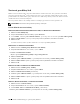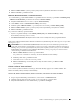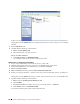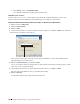Users Guide
Instalace ovladačů tiskárny pro operační systémy Windows® 107
Windows Server 2008 nebo Windows Server 2008 64-bit Edition
1
Na pracovní ploše klientského počítače Windows, klikněte na
Start
→
Síť
.
2
Vyhledejte název hostitele serverového počítače, a poté dvakrát klikněte na název hostitele.
3
Pravým tlačítkem klikněte na název sdílené tiskárny, a poté klikněte na
Připojit
.
4
Klikněte na
Instalace ovladače
.
5
Počkejte, až se zkopíruje informace o ovladači ze serverového počítače do klientského počítače, a předmět nové
tiskárny přidá do složky Tiskárny. Čas, který toto zabere, se liší v závislosti na provozu v síti a dalších faktorech.
6
Vytiskněte zkušební stránku pro ověření instalace.
a
Klikněte na
Start
→
Ovládací panely
.
b
Vyberte
Tiskárny
.
c
Pravým tlačítkem klikněte na tiskárnu, kterou jste právě vytvořili a vyberte
Vlastnosti
.
d
V kartě
Obecné
, klikněte na
Tisk zkušební stránky
.
Až se zkušební stránka úspěšně vytiskne, instalace byla dokončena.
Windows 7, Windows 7 64-bit Edition, nebo Windows Server 2008 R2
1
Na pracovní ploše klientského počítače Windows, klikněte na
Start
→
vaše uživatelské jméno
→
Síť
(
Start
→
Síť
pro Windows Server 2008 R2).
2
Vyhledejte název hostitele serverového počítače, a poté dvakrát klikněte na název hostitele.
3
Pravým tlačítkem klikněte na název sdílené tiskárny, a poté klikněte na
Připojit
.
4
Klikněte na
Instalace ovladače
.
5
Počkejte, až se zkopíruje informace o ovladači ze serverového počíta
če do klientského počítače, a předmět nové
tiskárny přidá do složky Zařízení a tiskárny. Čas, který toto zabere, se liší v závislosti na provozu v síti a dalších faktorech.
6
Vytiskněte zkušební stránku pro ověření instalace.
a
Klikněte na
Start
→
Zařízení a tiskárny
.
b
Pravým tlačítkem klikněte na tiskárnu, kterou jste právě vytvořili a vyberte
Vlastnosti tiskárny
.
c
V kartě
Obecné
, klikněte na
Tisk zkušební stránky
.
Až se zkušební stránka úspěšně vytiskne, instalace byla dokončena.
Windows 8, Windows 8 64-bit Edition, nebo Windows Server 2012
1
Přejděte do horního nebo spodního pravého rohu obrazovky, a poté klikněte na
Search
→
zapište
Síť
do
vyhledávacího pole, klikněte na Apps, a poté klikněte na Síť.
2
Vyhledejte název hostitele serverového počítače, a poté dvakrát klikněte na název hostitele.
3
Pravým tlačítkem klikněte na název sdílené tiskárny, a poté klikněte na
Připojit
.
4
Klikněte na
Instalace ovladače
.
5
Počkejte, až se zkopíruje informace o ovladači ze serverového počítače do klientského počítače, a předmět nové
tiskárny přidá do složky Zařízení a tiskárny. Čas, který toto zabere, se liší v závislosti na provozu v síti a dalších
faktorech.
6
Vytiskněte zkušební stránku pro ověření instalace.
a
V režimu Desktop, pravým tlačítkem klikněte ve spodním levém rohu obrazovky, a poté klikněte na
Ovládací panely
→
Hardware a zvuk
(
Hardware
pro Windows Server 2012)
→
Zařízení a tiskárny
.
b
Pravým tlačítkem klikněte na tiskárnu, kterou jste právě vytvořili a vyberte
Vlastnosti tiskárny
.